Bloqueie o vídeo do participante em um local específico em reuniões e webinars
 Comentários?
Comentários?Você pode bloquear o foco em um participante específico para que eles permaneçam na tela. Mesmo quando outra pessoa estiver falando, você verá a pessoa em quem você travou o foco.
| 1 |
Passe o mouse sobre a miniatura ou o vídeo em grade no qual você deseja bloquear um participante, clique em Mais e selecione Bloquear um participante 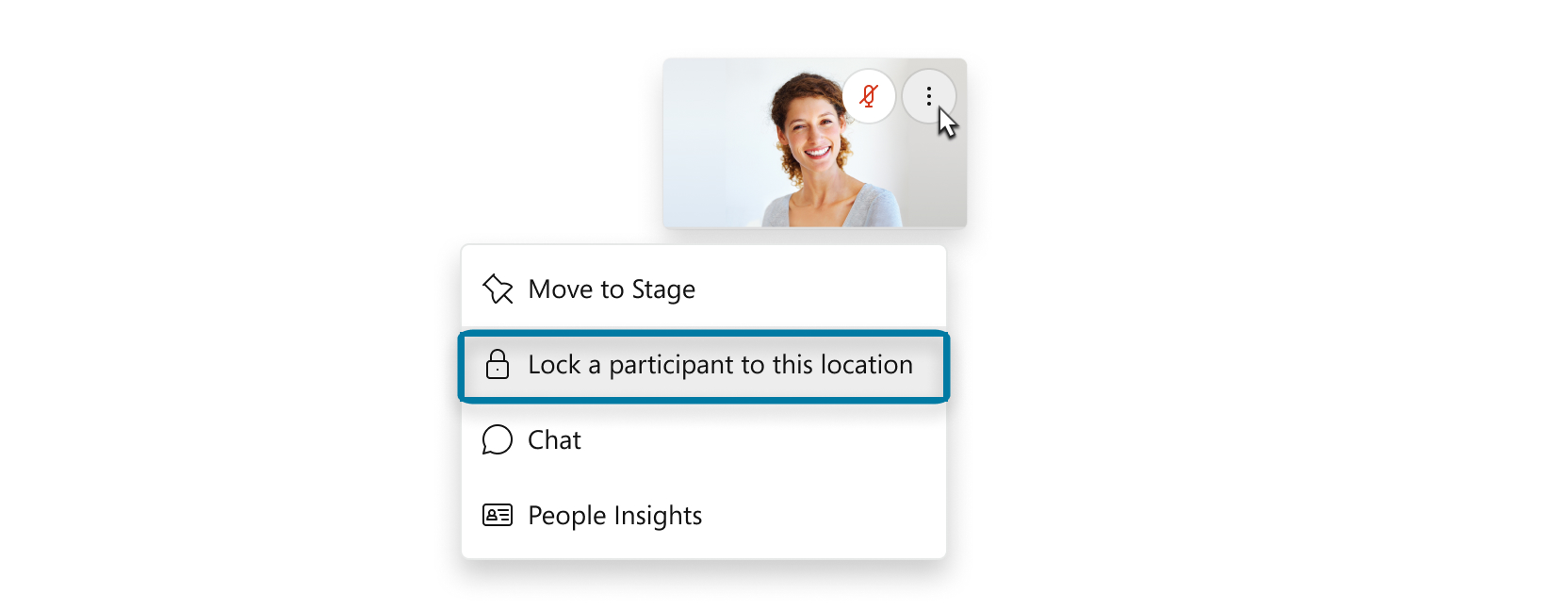 |
| 2 |
Se você sabe o nome do participante que você deseja bloquear naquele local, insira-o na barra de pesquisa ou selecione-o na lista de participantes. Você pode bloquear o foco nos primeiros 6 vídeos emminiatura. |
| 3 |
Para desbloquear a janela, passe o mouse sobre ela e clique em Desbloquear participante para este local |
Este artigo foi útil?


 .
.
